Майнкрафт - это популярная песочница, где игроки могут создавать и исследовать свои собственные виртуальные миры. Однако игра одиночек может быстро надоедать, особенно если у вас есть друзья, с которыми вы хотите играть вместе. Для этого вам понадобится лаунчер Minecraft, который позволяет вам подключаться к серверам и играть вместе с друзьями.
Установка и настройка лаунчера Minecraft для игры по сети с другом - это процесс, который может показаться сложным для новичков. Однако не волнуйтесь, мы расскажем вам, как это сделать шаг за шагом.
Первым шагом является скачивание лаунчера с официального сайта Minecraft. После того, как вы загрузили файл установки, выполните его и следуйте инструкциям на экране. Это позволит вам установить лаунчер на свой компьютер.
Установка и настройка лаунчера Minecraft

Установка лаунчера Minecraft позволит вам и вашему другу играть вместе по сети. Следуйте этим простым инструкциям:
Шаг 1: Скачайте последнюю версию лаунчера Minecraft с официального сайта.
Шаг 2: Запустите установочный файл и следуйте инструкциям на экране, чтобы установить лаунчер на ваш компьютер. Убедитесь, что вы выбрали правильный путь установки и выбрали опцию для установки на Рабочий стол для удобства.
Шаг 3: После установки откройте лаунчер Minecraft и введите свои учетные данные, чтобы войти в свою учетную запись. Если у вас нет учетной записи, создайте ее, следуя инструкциям на сайте Minecraft.
Шаг 4: После входа в учетную запись нажмите на кнопку "Играть" или "Play", чтобы запустить игру.
Шаг 5: Чтобы начать игру по сети с другом, выберите режим "Мультиплеер" в меню игры. Введите IP-адрес сервера, на котором вы хотите играть, или выберите сервер из списка уже существующих серверов. Нажмите кнопку "Присоединиться" или "Join", чтобы войти на выбранный сервер.
Шаг 6: Поздравляю! Теперь вы можете наслаждаться игрой в Minecraft вместе со своим другом. Играйте, исследуйте мир, стройте и создавайте вместе!
Примечание: У вас и вашего друга должна быть установлена и активирована лицензионная версия игры Minecraft, чтобы играть вместе по сети.
Создание учетной записи игрока
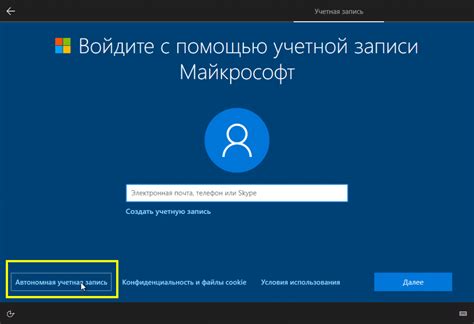
Прежде чем начать играть в Minecraft по сети с другом, вам понадобится создать учетную запись игрока.
1. Откройте официальный сайт Minecraft и нажмите на кнопку "Зарегистрироваться".
2. Введите свой электронный адрес, который будет использоваться в качестве логина для входа на сайт и в игру. Убедитесь, что адрес указан верно, так как вам будет отправлено письмо для подтверждения регистрации.
3. Придумайте надежный пароль для своей учетной записи. Используйте комбинацию букв и цифр, чтобы пароль был сложным для подбора. Не используйте простые и очевидные пароли, такие как "123456" или ваше имя.
4. Подтвердите пароль, введенный ранее.
5. Прочтите условия использования и политику конфиденциальности Minecraft, и если вы согласны с ними, поставьте галочку в поле "Я принимаю условия использования".
6. Нажмите на кнопку "Зарегистрироваться", чтобы завершить процесс создания учетной записи.
7. После успешной регистрации вам будет отправлено письмо с подтверждением на указанный электронный адрес. Откройте письмо и следуйте инструкциям для подтверждения регистрации.
Теперь у вас есть учетная запись игрока Minecraft, с помощью которой вы сможете играть по сети со своим другом.
Выбор и установка версии Minecraft

Java Edition:
Java Edition является классической и наиболее полнофункциональной версией Minecraft. Она предназначена для игры на компьютерах с операционной системой Windows, macOS или Linux. Java Edition обладает большим количеством модов, текстурных пакетов и других пользовательских дополнений, что позволяет настроить игру по своему вкусу.
Для установки Java Edition, вам необходимо приобрести лицензию на официальном сайте Minecraft, скачать установочный файл и выполнить установку на вашем компьютере.
Bedrock Edition:
Bedrock Edition является версией Minecraft, разработанной для мобильных устройств (Android и iOS), консолей (Xbox One, PlayStation 4, Nintendo Switch) и Windows 10. Она также поддерживает кросс-платформенную игру между различными устройствами. Bedrock Edition имеет более простой и интуитивный интерфейс, а также возможность игры вместе с игроками на других устройствах.
Для установки Bedrock Edition на мобильные устройства, вам необходимо перейти в соответствующий магазин приложений (Google Play или App Store), найти Minecraft и установить его. Для установки на консоли, вы можете приобрести физическую копию игры или загрузить ее из цифрового магазина на вашей консоли.
После выбора и установки версии Minecraft, вы будете готовы перейти к следующему шагу - загрузке и установке лаунчера, который позволит вам играть по сети с другом. Об этом мы расскажем в следующем разделе.
Подключение к сетевой игре с другом
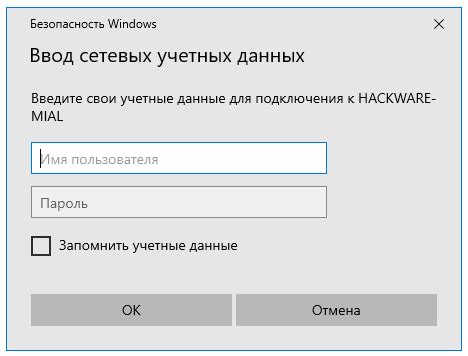
После того, как вы установили и запустили лаунчер Minecraft, вы можете начать подключаться к сетевой игре с другом. Для этого нужно выполнить следующие шаги:
- Убедитесь, что у вас есть доступ к интернету и вы оба используете одну и ту же версию игры.
- Попросите друга предоставить вам свой IP-адрес сервера.
- Откройте лаунчер и нажмите на кнопку "Мультиплеер".
- Нажмите на кнопку "Добавить сервер" в верхней части окна.
- Введите название сервера в поле "Имя сервера".
- Введите IP-адрес сервера в поле "Адрес сервера".
- Нажмите на кнопку "Готово".
- Выберите в списке добавленный вами сервер и нажмите на кнопку "Подключиться".
После выполнения этих шагов вы будете успешно подключены к сетевой игре с вашим другом. Наслаждайтесь путешествием и веселитесь вместе!
Использование дополнительных модов и плагинов

После установки лаунчера Minecraft для игры по сети с другом вы можете расширить функциональность игры с помощью дополнительных модов и плагинов. Эти модификации добавляют новые возможности, миры, персонажей, предметы и многое другое.
Для использования модов вам потребуется скачать и установить их на свой компьютер. Существует множество сайтов, где вы можете найти моды для Minecraft. Одним из самых популярных является CurseForge, который предлагает широкий выбор модов для всех версий игры.
Чтобы установить мод, вам необходимо:
- Скачать мод с выбранного вами сайта. Обычно моды поставляются в виде .jar файлов.
- Открыть папку с установленным лаунчером Minecraft и найти папку mods.
- Скопировать скачанный мод в папку mods.
- Запустить лаунчер Minecraft и выбрать установленный мод из списка модов, доступных для загрузки.
- Нажать кнопку "Play" и наслаждаться новыми возможностями, которые предоставляет установленный мод.
Для использования плагинов вам понадобится сервер Minecraft, на котором вы будете играть с другом. Существует множество различных плагинов для серверов Minecraft, таких как Bukkit, Spigot, Paper и другие.
Чтобы установить плагин на сервер Minecraft, вам нужно:
- Скачать плагин с выбранного вами сайта, предлагающего плагины для серверов Minecraft.
- Открыть папку с установленным сервером Minecraft и найти папку plugins.
- Скопировать скачанный плагин в папку plugins.
- Перезапустить сервер Minecraft.
После перезапуска сервера вы сможете настроить плагин и использовать его функции во время игры.
Использование дополнительных модов и плагинов позволит вам сделать свою игру в Minecraft еще более увлекательной и интересной. Они добавят новые возможности и приключения, которые вы можете разделить со своим другом во время совместной игры по сети. Так что не бойтесь экспериментировать и открывать для себя новые горизонты в мире Minecraft!




